Page 1
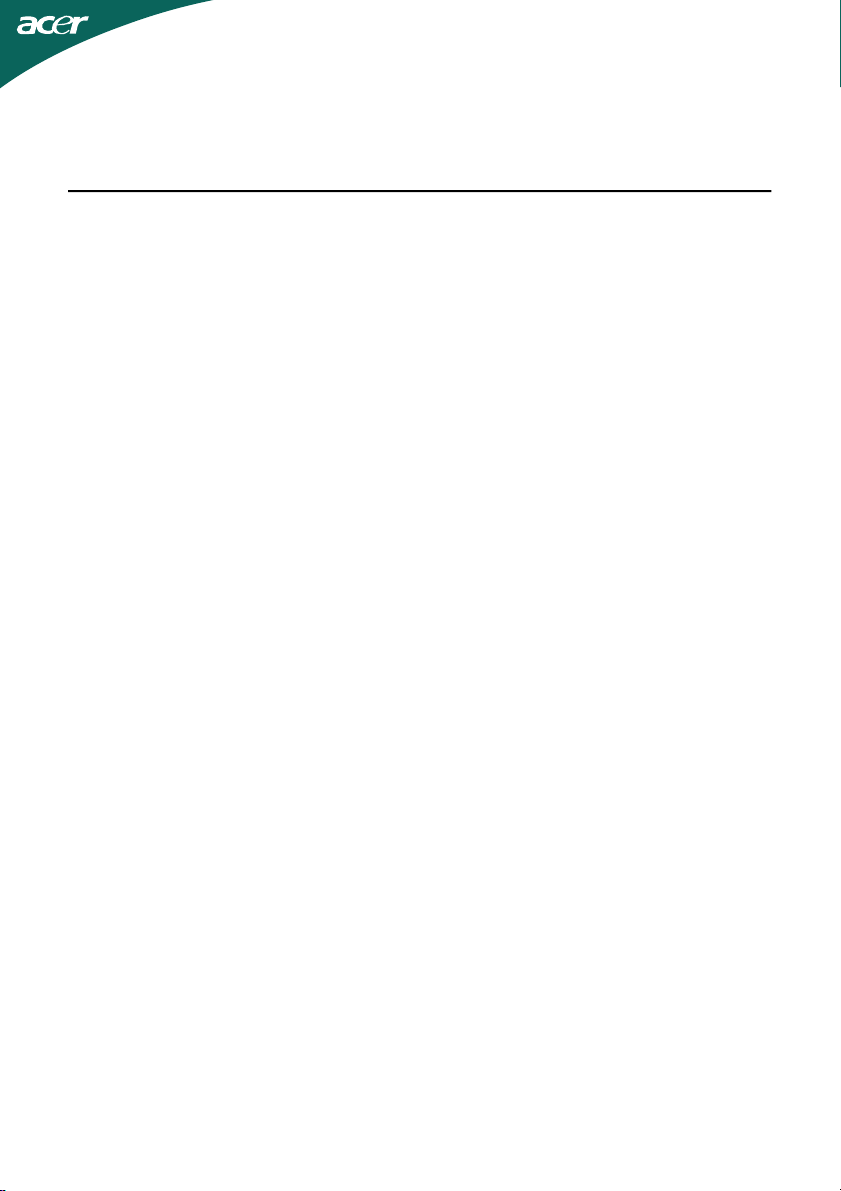
INNHOLDSFORTEGNELSE
Spesielle bemerkninger om LCD monitorer..............................1
Informasjon for din sikkerhet og komfort................................2
Utpakking....................................................................................5
Sette på / ta av basen..................................................................6
Justering av skjermposisjonen....................................................6
Koble til strømledningen............................................................7
Forholdsregler for sikkerhet.......................................................7
Rengjøring av monitoren din.....................................................7
Strømsparing...............................................................................8
DDC..............................................................................................8
KONTAKTPINNETILDELING........................................................9
Standard tidstabell....................................................................11
Installering..................................................................................12
Brukerkontroller........................................................................13
Feilsøking....................................................................................19
Page 2
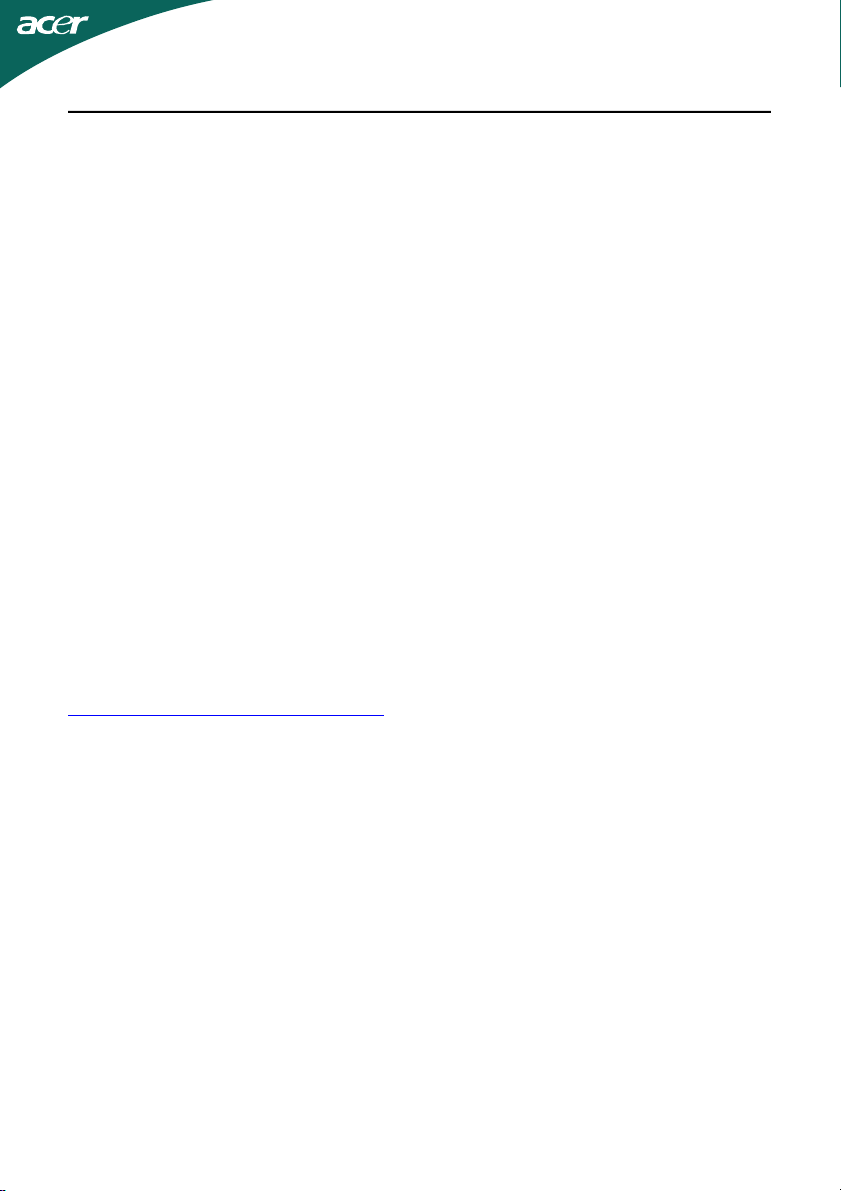
SPESIELLE BEMERKNINGER OM LCD MONITORER
Følgene symptomer er normale på LCD monitorer og tyder ikke på problemer.
MERK
• På grunn av fluorescerende lys sin natur, kan skjermen flimre i begynnelsen.
Slå strømmen av og på igjen for å få den til å slutte å flimre.
• Du kan oppleve litt ujevn lysstyrke på skjermen alt etter hvilket mønster
du bruker på skrivebordet.
• LCD skjermen har effektive piksler på 99,99% eller mer. Det kan medføre
flekker på 0,01% eller mindre, som et manglende piksel eller et piksel
som alltid er tent.
• Når det samme bildet vises i flere timer i strekk, er det normalt at konturer
av dette bildet kan vises selv etter at et nytt bildet er valgt. Når dette
skjer, tar skjermen seg sakte opp igjen ved å endre bilde. Dette problemet
kan også løses ved å slå LCD monitoren av i flere timer.
3D-opplevelse:
• Visuelle 3D-effekter forutsetter 3D-kompatibel programvare, nVidia® 3D
Vision™ briller og et kompatibelt 3D-grafikkort.
Mer informasjon finner du på nettstedet til nVidia:
http://www.nvidia.com/page/home.html
NO-1
Page 3
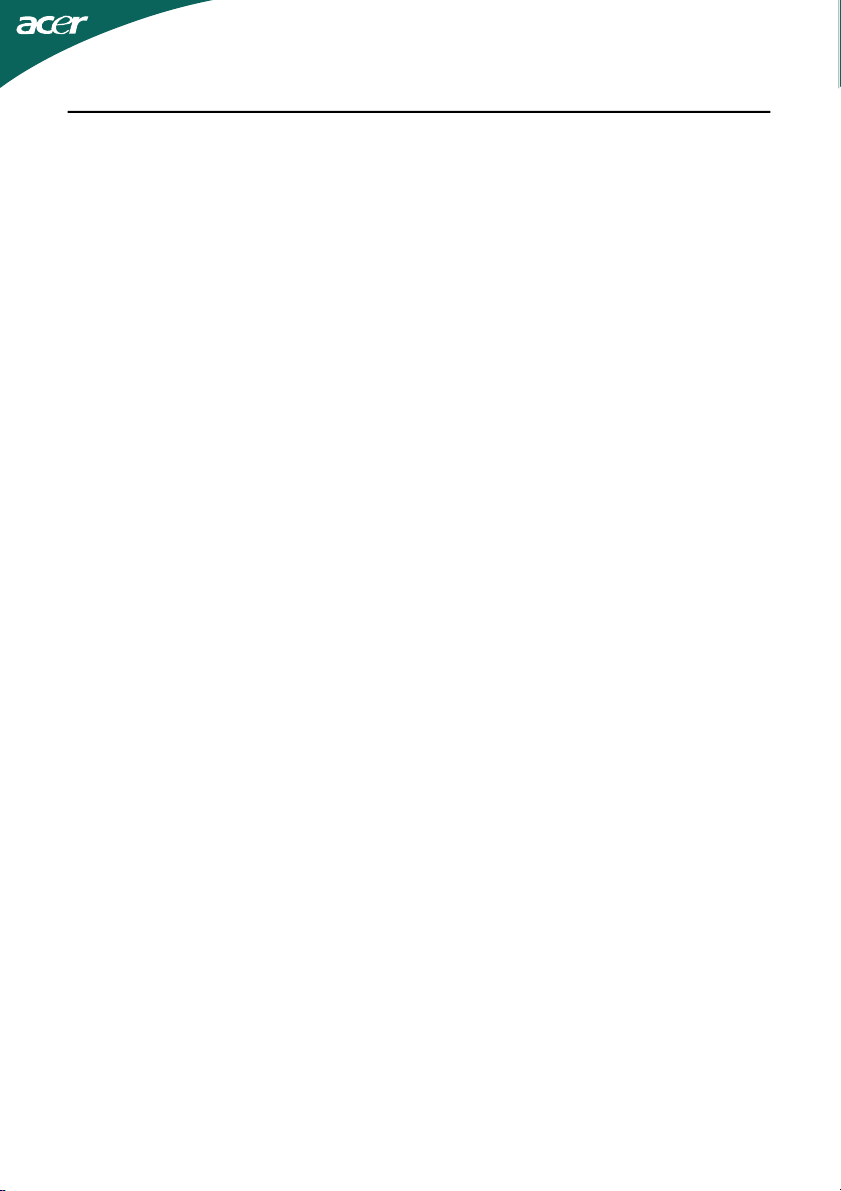
Informasjon for din sikkerhet og komfort
Sikkerhetsinstrukser
Les disse instruksjonene nøye. Oppbevar dette dokumentet for fremtidig bruk. Følg alle
advarsler og instruksjoner som er angitt på produktet.
ADVARSEL for adgangsmulighet
Se til at strømuttaket du plugger strømledningen til er lett tilgjengelig og er plassert så
nært utstyrets bruker som mulig. Når du har behov for å kople fra strømmen til utstyret,
se til å trekke ut strømledningen fra strømuttaket.
Advarsler
• Ikke bruk dette produktet i nærheten av vann.
• Ikke plasser dette produktet på vogn, stativ eller bord som ikke er stabile. Hvis
• Mellomrom og åpninger finnes for ventilasjon for å sikre pålitelig drift av
• Ikke skyv gjenstander av noe slag inn i dette produktet gjennom åpningene, da
• For å unngå skade på interne komponenter og forhindre batterilekkasje, skal
• Ikke bruk det ved idrettsutøvelse, trening eller annet vibrerende miljø som
produktet faller ned, kan det få store skader.
produktet og for å sikre det mot at det blir for varmt. Disse åpningene må ikke
blokkeres eller dekkes til. Åpningene skal aldri blokkeres ved å plassere
produktet på en seng, sofa, et teppe eller andre lignende overflater. Dette
produktet skal aldri plasseres i nærheten av eller over en radiator eller et
varmeapparat eller i en innebygd installasjon, med mindre det gis tilstrekkelig
ventilasjon.
disse kan berøre farlige spenningspunkter eller kortslutte deler som kan føre til
brann eller elektrisk sjokk. Ikke søl væske av noe slag på eller inn i produktet.
produktet ikke plasseres på en vibrerende overflate.
sannsynligvis vil forårsake uforventet kortslutning eller skade rotorinnretninger,
HDD, optisk drev og også eksponeringsfare for litiumbatteripakken.
Trygg lytting
Følg disse instruksene, foreslått av hørseleksperter, for å beskytte hørselen din.
• Øk volumet gradvis inntil du kan høre klar og behagelig og uten forstyrrelse.
• Etter volumnivået er innstilt, ikke øk dette etter at ørene tilpasser seg.
• Begrens mengden tid du lytter til musikk ved høyt volum.
• Unngå å skru opp volumet for å blokkere støy i omgivelsene.
• Skru ned volumet hvis du ikke kan høre folk snakke i nærheten av deg.
NO-2
Page 4
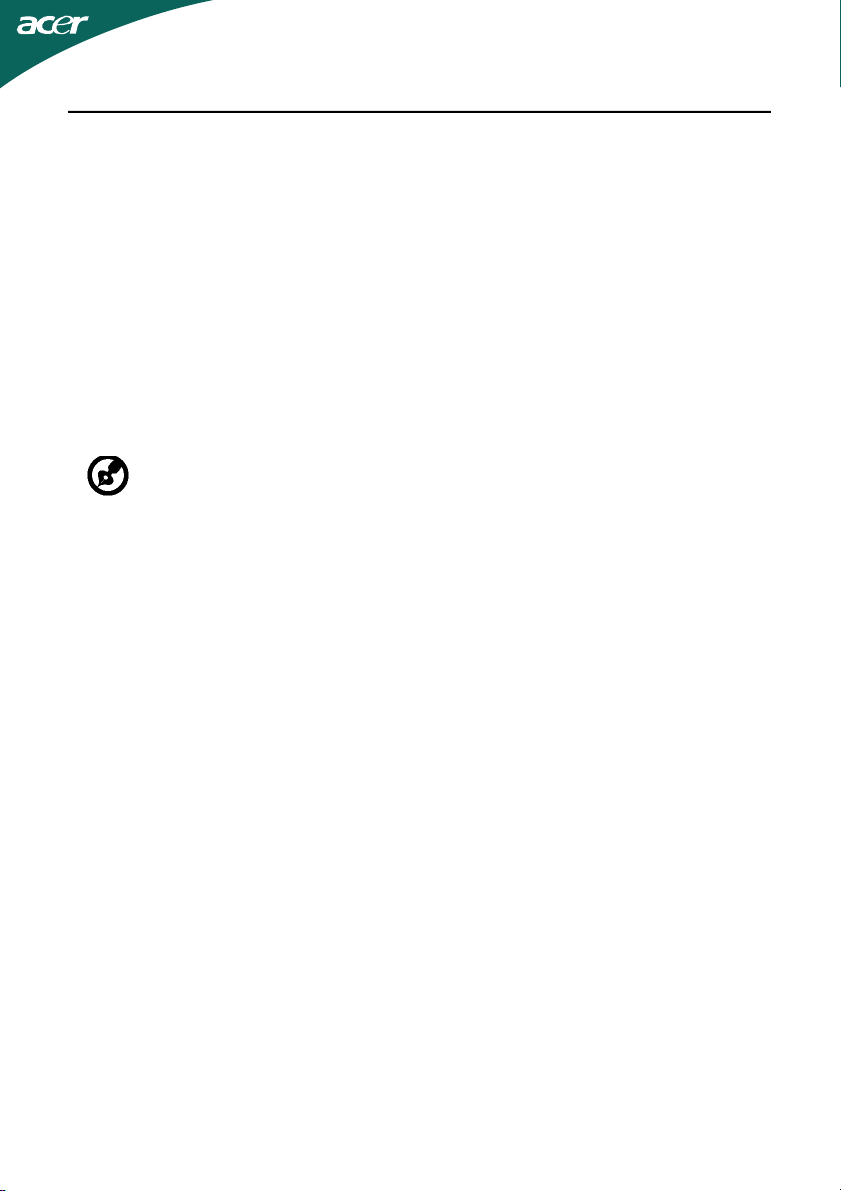
Service av produktet
Ikke forsøk å reparere dette produktet selv, siden åpning eller fjerning av deksler kan
utsette deg for farlige spenningspunkter eller andre farer. La alt servicearbeid utføres av
kvalifisert servicepersonale.
Trekk støpselet ut fra vegguttaket og la service utføres av kvalifisert servicepersonale hvis:
• Strømledningen eller støpselet er skadet, kuttet eller frynset.
• Væske ble sølt inn i produktet.
• Produktet ble utsatt for regn eller vann.
• Produktet har falt ned eller huset har blitt skadet.
• Produktet viser en betydelig endring i ytelsen, slik at det er tydelig behov for
• Produktet ikke virker normalt ved overhold av bruksanvisningen.
service.
----------------------------------------------------------------------------------------------------Merk: Juster kun de kontrollene som er oppgitt i bruksanvisningen, siden feil
justering av de andre kontrollene kan føre til skade og ofte vil kreve mye
arbeid av en kvalifisert tekniker for å gjenopprette produktet til normal
tilstand.
LCD-pikselerklæring
LCD-enheten er laget ved hjelp av svært presis produksjonsteknologi. Likevel kan noen
piksler av og til ikke virke eller vises som svarte eller røde prikker. Dette har ingen
virkning på innspilt bilde og er ikke noen feilfunksjon.
Tips og informasjon for behagelig bruk
PC-brukere kan klage over anstrengte øyne og hodepine etter langvarig bruk. Brukere
kan også oppleve fysisk skade etter lange arbeidstimer foran en PC. Lange
arbeidsperioder, dårlig holdning, dårlige arbeidsvaner, stress, uegnede arbeidsforhold,
personlig helse og andre faktorer øker sterkt faren for fysisk skade.
Feil bruk av PC kan føre til carpal tunnel-syndrom, tendonitt, tenosynovitt eller andre
muskelskjelettlidelser. Følgene symptomer kan oppstå i hender, håndledd, armer,
skuldre, nakke eller rygg:
• Nummenhet, eller en sviende eller stikkende følelse
• Verking, sårhet eller ømhet
• Smerte, opphovning eller banking
• Stivhet eller anspenthet
• Kaldhet eller svakhet
Hvis du har disse symptomene eller andre tilbakevendende eller vedvarende ubehag og/
eller smerte i forbindelse med bruk av PC, oppsøk straks lege og informer bedriftens
helse- og sikkerhetsavdeling.
Følgende avsnitt gir tips for mer komfortabel PC-bruk.
Finn din komfortsone
Finn din komfortsone ved å justere visningsvinkelen på skjermen, bruk fotstøtte eller sitt
høyere for å oppnå maksimal komfort. Overhold følgene tips:
• Ikke sitt for lenge i samme faste stilling
• Unngå å bøye deg fremover og/eller lene deg tilbake
• Reis deg opp og gå rundt regelmessig for å fjerne belastningen på
beinmusklene.
NO-3
Page 5
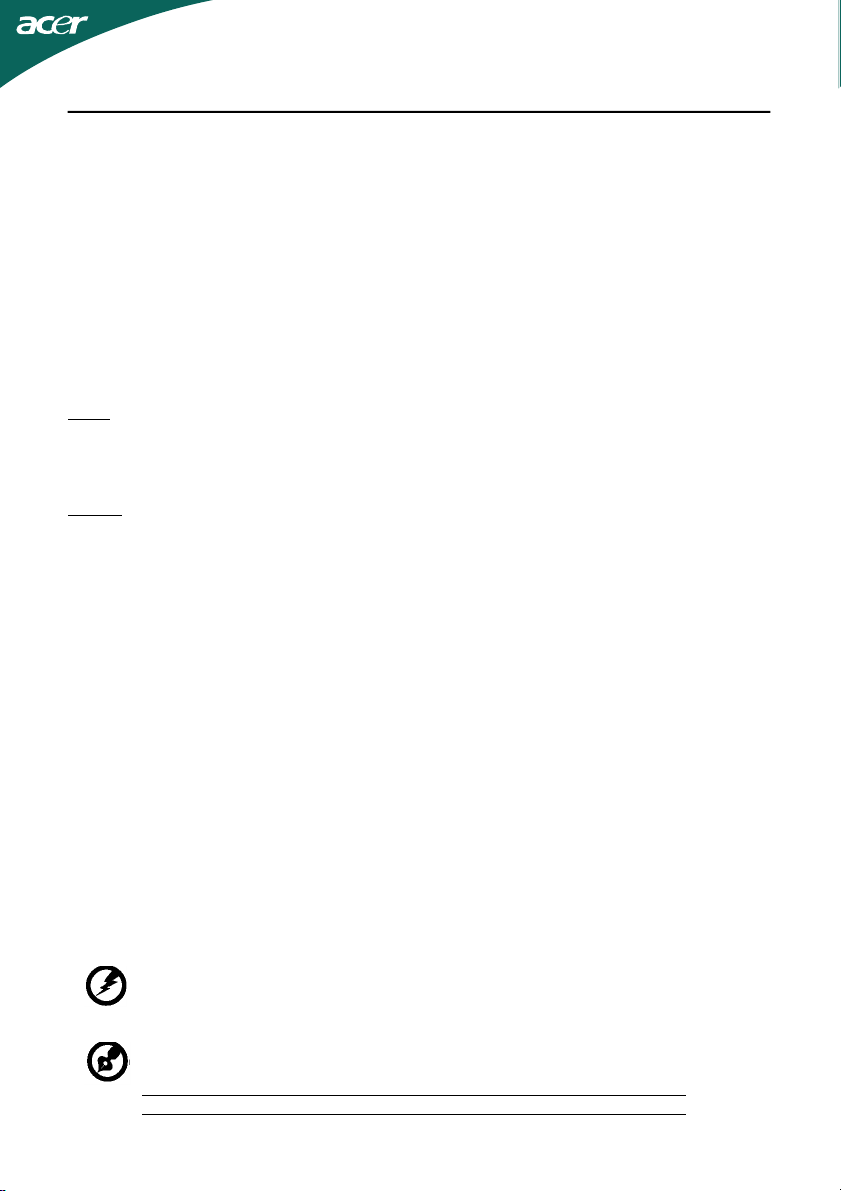
• Ta korte pauser for å slappe av i nakken og skuldrene.
• Unngå å stramme musklene eller løfte skuldrene.
• Installer eksternt display, tastatur og mus riktig og innen komfortabel
• Hvis du ser mer på skjermen enn på dokumenter, plasser displayet midt på
rekkevidde.
skrivebordet for å minimere nakkebelastning.
Ta vare på synet ditt
Lange arbeidstimer, bruk av feil briller eller kontaktlinser, skarpt lys, overflødig
rombelysning, dårlig fokuserte skjermer, svært små skriftbilder og skjermer med lav
kontrast kan belaste øynene dine. Følgende avsnitt gir forslag på hvordan du kan
redusere belastningen på øynene.
Øyne
• Hvil øynene dine ofte.
• Gi øynene dine regelmessige pauser ved å se bort fra skjermen og fokusere på
• Blink ofte for å unngå at øynene dine tørker ut.
Skjerm
• Hold skjermen ren.
• Hold hodet ved høyere nivå enn øvre kant av skjermen, slik at øynene dine ser
• Juster skjermens lysstyrke og/eller kontrast til behagelig nivå for lettere lesing av
• Unngå for skarpt lys og refleksjoner ved:
• Unngå å justere skjermen til en uheldig visningsvinkel.
• Unngå å se på skarpe lyskilder, slik som åpne vinduer, over lengre tid.
et fjernt punkt.
nedover når de ser på midten av skjermen.
tekst og klar grafikk.
• plassere skjermen på en slik måte at siden vender mot vinduet eller en lyskilde.
• minimere romlyset ved bruk av gardiner, solskjermer eller persienner.
• bruke et arbeidslys.
• endre skjermens visningsvinkel
• bruk et filter som reduserer skarpt lys.
• bruke en displayskjerm, slik som en pappbit som forlenges fra skjermens øvre
fremre kant.
Opparbeid deg gode arbeidsvaner
Utvikle følgende arbeidsvaner for å gjøre PC-bruk mer avslappende og produktivt:
• Ta korte pauser regelmessig og ofte.
• Utfør noen strekkøvelser.
• Pust inn frisk luft så ofte som mulig.
• Tren regelmessig og oppretthold en sunn kropp.
----------------------------------------------------------------------------------------------------Advarsel! Vi anbefaler å ikke bruke produktet på en sofa eller seng. Hvis dette
ikke kan unngås, arbeid kun i korte perioder, ta ofte pauser og gjør
strekkøvelser.
----------------------------------------------------------------------------------------------------For mer informasjon og hjelp til resirkulering, vennligst besøk følgende nettsider
Verden over:
http://www.acer-group.com/public/Sustainability/sustainability01.htm
http://www.acer-group.com/public/Sustainability/sustainability04.htm
NO-4
Page 6
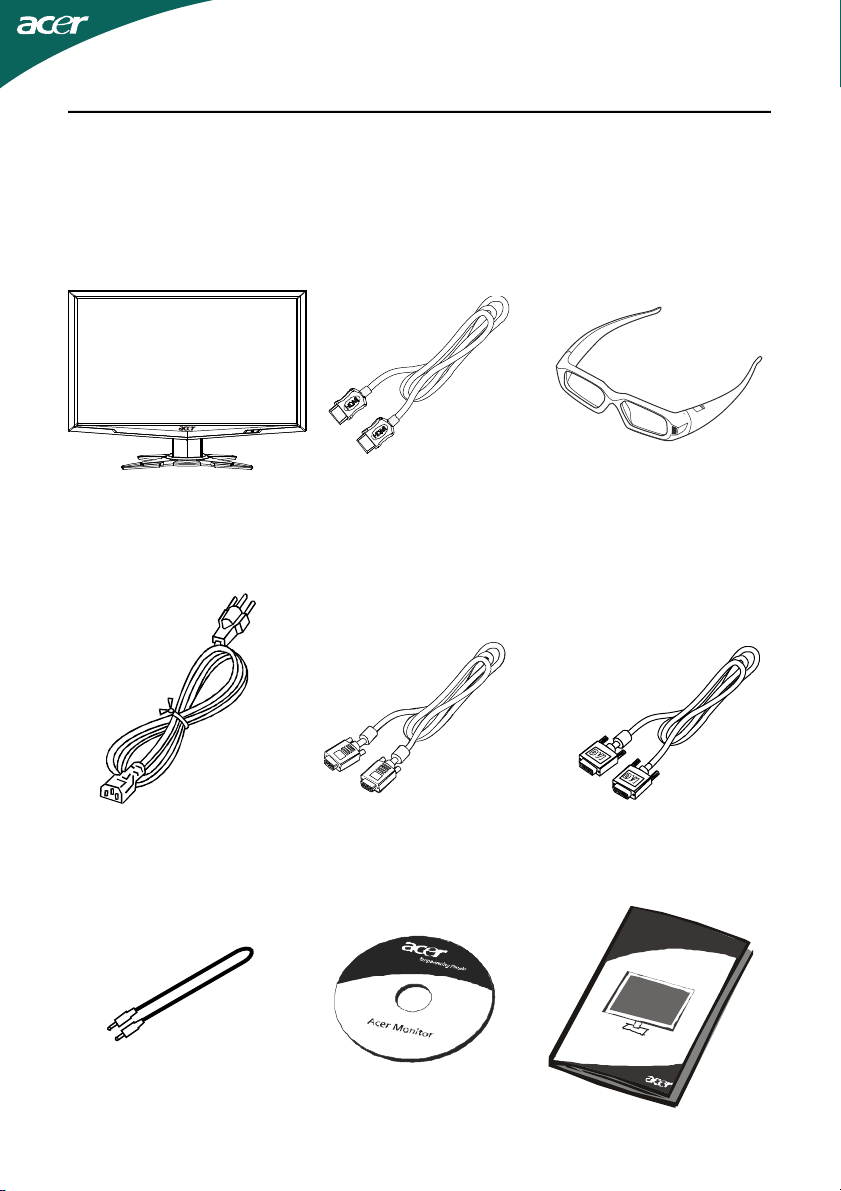
UTPAKKING
Vennligst se at følgende deler er med når du pakker opp esken og ta vare på
innpalningsmaterialene i tilfelle du må sende eller transportere monitoren i
fremtiden.
• LCD Monitor
• HDMI-ledning
(valgfritt)
• Acer 3D-briller
• AC Strømledning • D-Subledning
(valgfritt)
• Audiokabelen
(valgfritt)
• Bruksanvisning
NO-5
• DVI-ledning
(valgfritt)
• Veiledning for
hurtigstart
Page 7
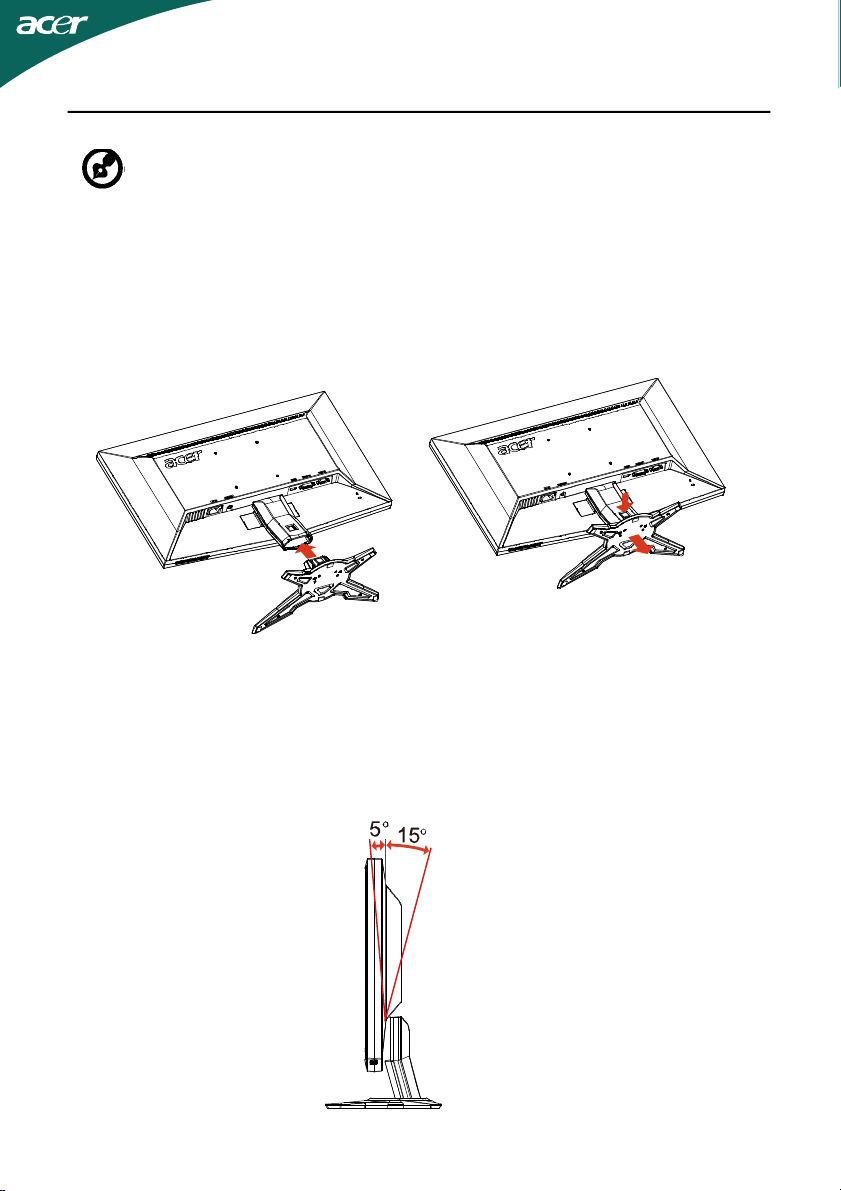
Sette på / ta av basen:
--------------------------------------------------------------------
Merk: Fjern skjermen og skjermbasen fra innpakningen. Plasser
skjermen forsiktig med forsiden ned på en stabil overflate —
bruk et håndkle for å unngå oppripingav skjermen.
Installer:
Innrett utløsningsknappen på
bunnen av skjermen med tilsvarende
åpninger på bunnen av basen.
Fjern:
Slipp utløsningsknappen slik som
indikert først før basen fjernes, og
følg pilretningen for å fjerne den.
JUSTERING AV SKJERMPOSISJONEN
For å få best mulig posisjon for å se på skjermen, kan du justere vinkelen på
monitoren ved å holde den med begge hendene på kantene som vist i figuren
under.
Monitoren kan justeres til 15 grader opp eller 5 grader ned som pile under
viser.
NO-6
Page 8
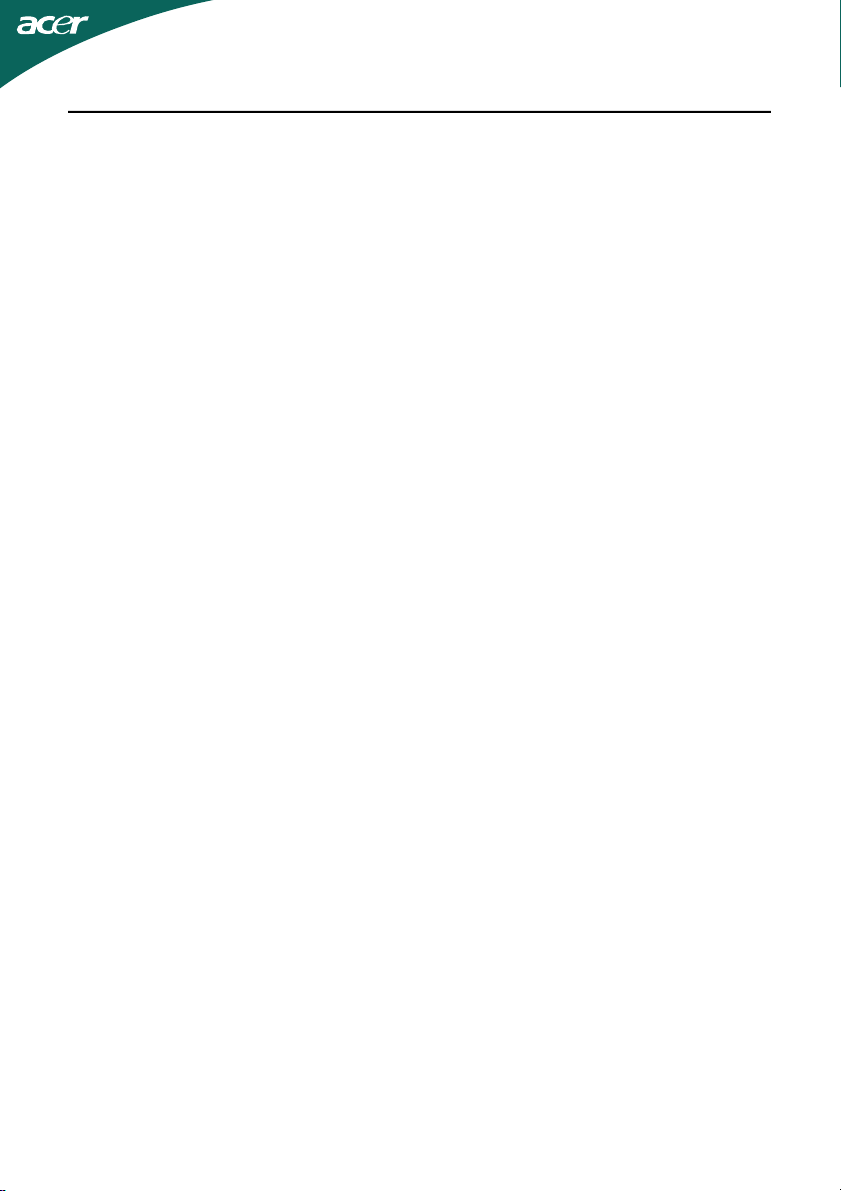
KOBLE TIL STRØMLEDNINGEN
• Se først etter at du bruker riktig sort strømledning for ditt område.
• Denne monitoren har en universell strømforsyning som gjør at den kan
brukes i enten 100/120 V AC eller 220/240 V AC spenningsområder.
Brukerjustering er ikke nødvendig.
• Koble den ene enden av strømledningen i en strøminngang og den andre
i en passene stikkontakt.
• For en enhet som bruker 120 V AC:
Bruk et UL-oppført ledningssett , Type SVT streng og kontakt rangert 10
A/125 V.
• For en enhet som bruker 220/240 V AC (utenfor USA):
Bruk et ledningssett bestående av H05VV-F ledning og kontakt rangert
10 A, 250 V. Ledningssettet bør ha passende sikkerhetsklarering for landet
der utstyret skal installeres.
FORHOLDSREGLER FOR SIKKERHET
• Unngå å skade strømledningen ved å plassere monitoren eller noe annet
tungt på den.
• Ikke utsett monitoren for regn, overdreven fuktighet eller støv.
• Ikke dekk til ventilene på monitoren. Plasser alltid monitoren på et sted
med tilstrekkelig ventilasjon.
• Ikke plasser monitoren mot en bakgrunn med sterkt lys eller hvor sollys
eller andre lyskilde kan reflekteres på skjermen. Plasser monitoren akkurat
under synsfeltet.
• Vær forsiktig når du transporterer monitoren.
• Skjermen er skjør, så pass på å ikke støte eller skrape den.
RENGJØRING AV MONITOREN DIN
Vennligst følge retningslinjene under ved rengjøring av monitoren din.
• Koble alltid fra monitoren din før rengjøring.
• Bruk et mykt tøystykke til å tørke skjermen og dekslets forside og sider.
NO-7
Page 9
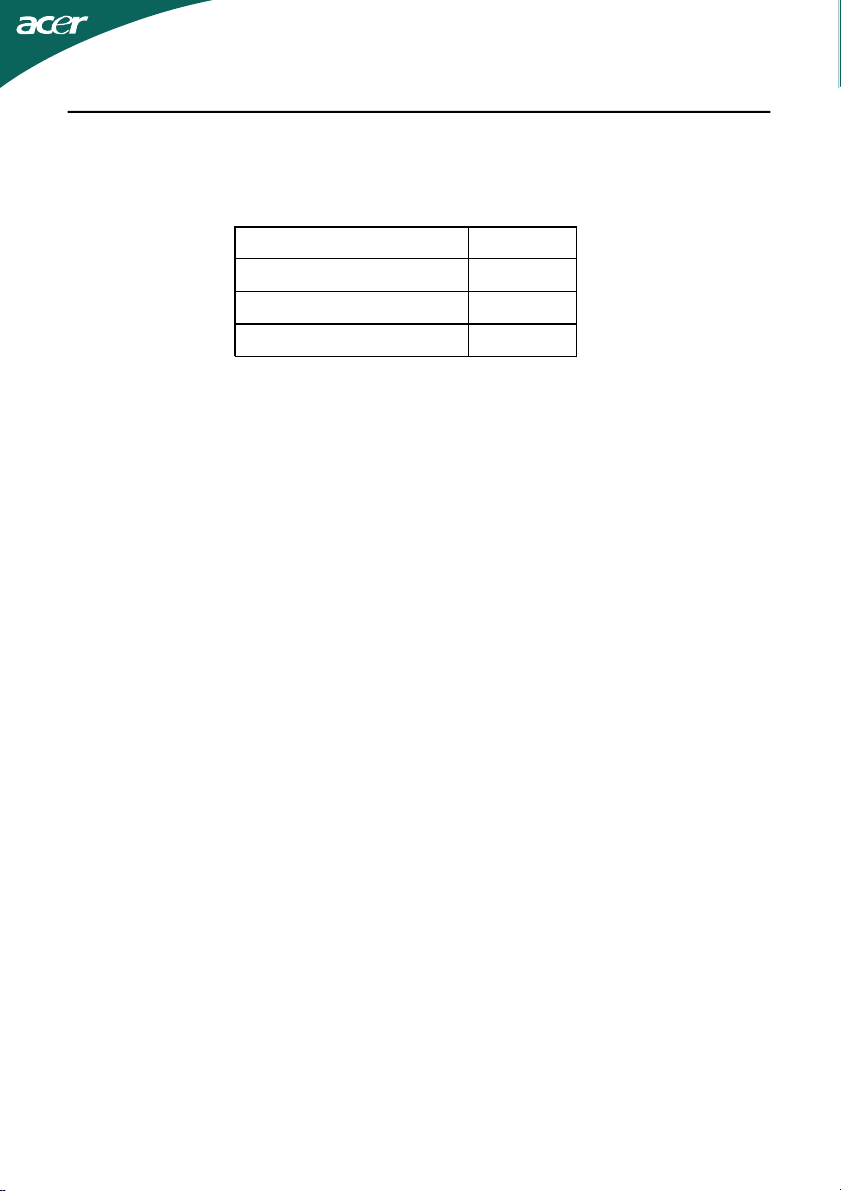
STRØMSPARING
Kontrollsignalet fra skjermkontrollen vil sette monitoren i “strømspare”modus. Strøm-LED vil da lyse oransje.
Tilstand LED lys
PÅ Blå
Strømsparingsmo-dus Oransje
3D modus Grønn
Strømsparingen pågår til et kontrollsignal oppdages eller tastaturet eller musa
er aktivert. Det tar rundt 3 sekunder fra den kan ta seg opp igjen fra Aktiv AV
til PÅ.
DDC
For å gjøre det enklere å installere den, kan monitoren “Koble til og å
spille” (Plug and Play ) med systemet ditt hvis systemet ditt også støtter
DDC protokoll. DDC Skjermdatakanal (Display Data Channel) er en
kommunikasjonsprotokoll som monitoren kan bruke til å informere
vertsystemet automatisk om sine evner, for eksempel støttede
oppløsninger og passende timing. Monitoren støtter DDC2B standard.
NO-8
Page 10
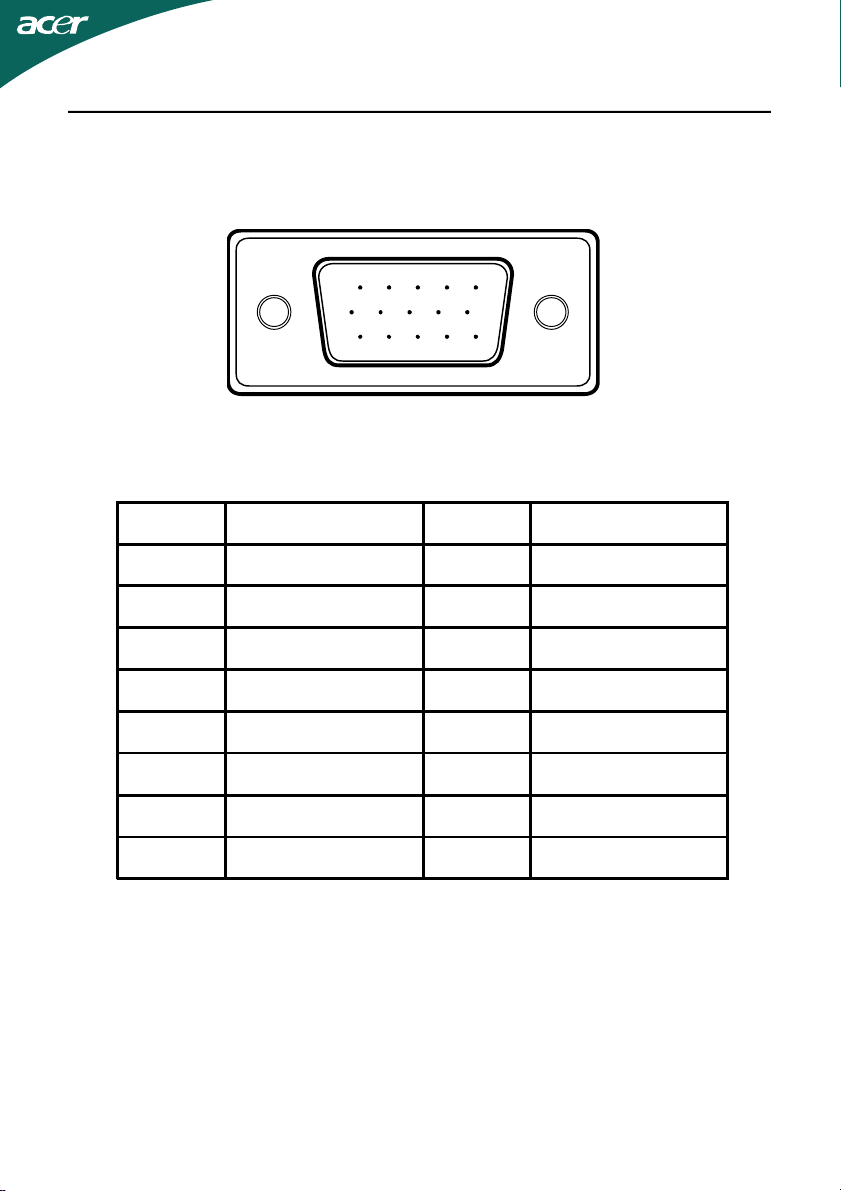
KONTAKTPINNETILDELING
5
10
15
1
6
11
15-pins signalkabel for fargeskjerm
PIN-NR. BESKRIVELSE PIN-NR. BESKRIVELSE
1. Rød 9. +5V
2. Grønn 10. Logic jord
3. Blå 11. Skjerm jord
4. Skjerm jord 12. DDC-seriell data
5. Selvtest 13. H-Sync
6. R-jord 14. V-Sync
7. G-jord 15. DDC-seriell klokke
8. B-jord
NO-9
Page 11
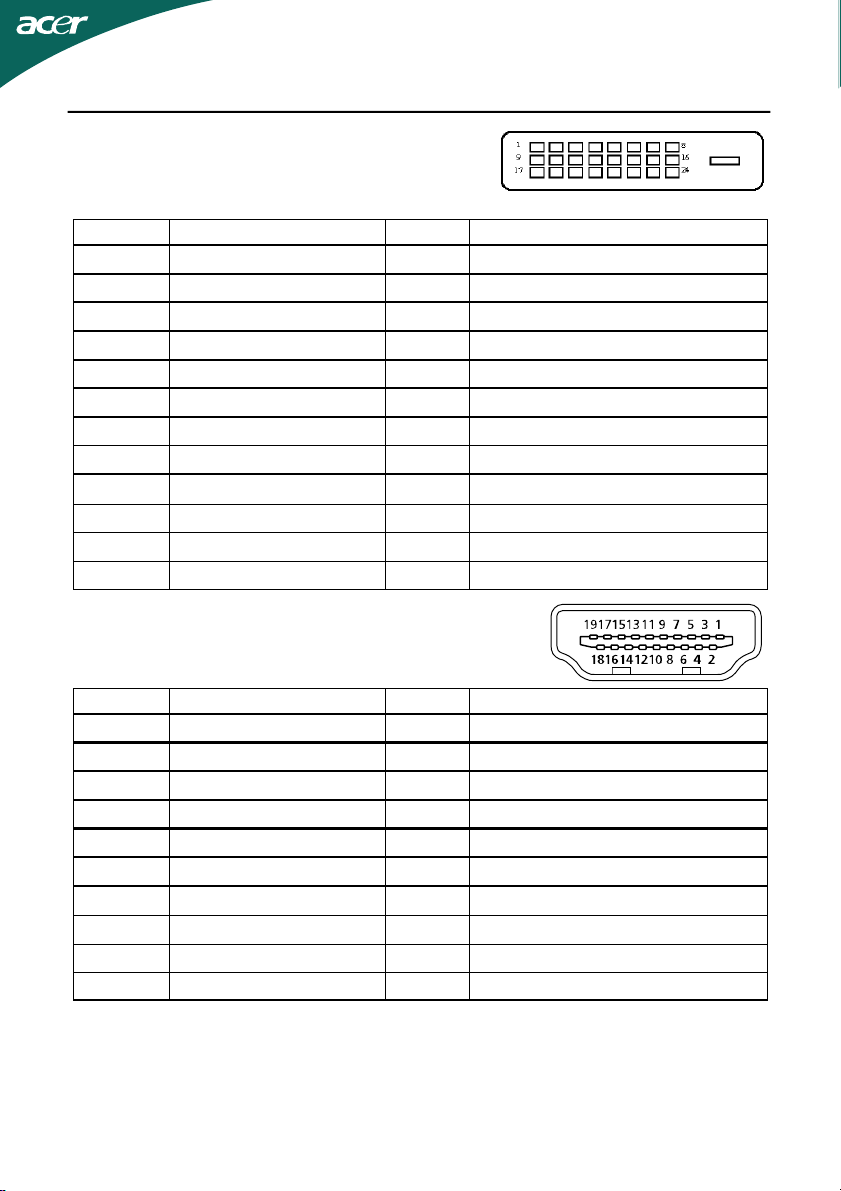
24-pins signalkabel for fargeskjerm*
PINNE Betydning PINNE
1. TMDS Data2- 13. TMDS Data3+
2. TMDS Data2+ 14. +5 V strøm
3. TMDS Data GND 15. Selv test
4. TMDS Data4- 16. Hot Plug-deteksjon
5. TMDS Data4+ 17. TMDS Data0-
6. DDC-klokke 18. TMDS Data0+
7. DDC-data 19. TMDS Data GND
8. NC 20. TMDS Data5-
9. TMDS Data1- 21. TMDS Data5+
10. TMDS Data1+ 22. TMDS klokke GND
11. TMDS Data GND 23. TMDS klokke+
12. TMDS Data3- 24. TMDS klokke-
Betydning
19-pins signalkabel for fargeskjerm*
PINNE Betydning PINNE
1. TMDS Data2+ 10. TMDS klokke+
2. TMDS Data 2 skjerming 11. TMDS klokkeskjerming
3. TMDS Data2- 12. TMDS klokke-
4. TMDS-data1+ 13. CEC
5. TMDS Data 1 skjerming 14. Reservert (N.C. på enhet)
6. TMDS-data1- 15. SCL
7. TMDS-data0+ 16. SDA
8. TMDS Data 0 skjerming 17. DDC/CEC-jording
9. TMDS-data0- 18. +5 V strøm
19. Hot Plug-deteksjon
* bare på utvalgte modeller
Betydning
NO-10
Page 12
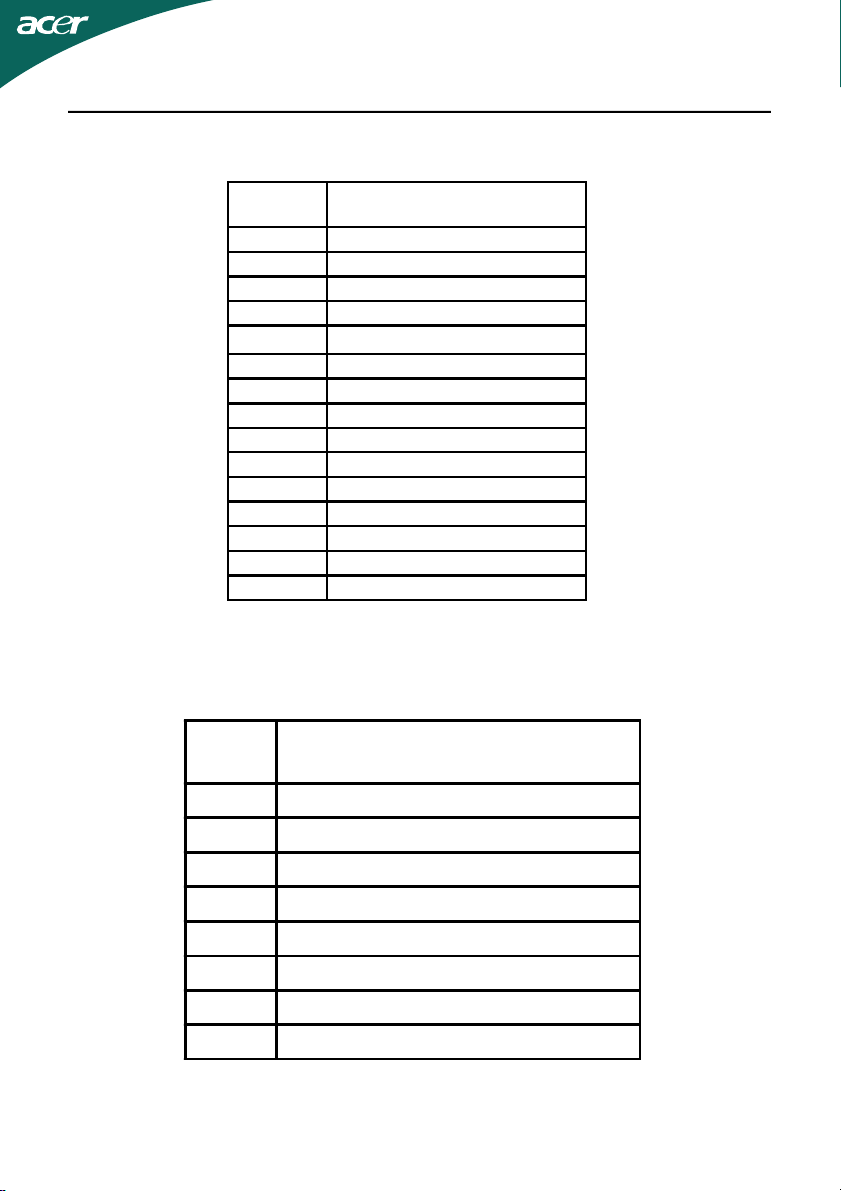
Standard tidstabell
Modus Oppløsning
1 VGA 640x480 60 Hz
2 MAC 640x480 66.66 Hz
3 VESA 720x400 70 Hz
4 SVGA 800x600 56 Hz
5 SVGA 800x600 60 Hz
6 XGA 1024x768 60 Hz
7 XGA 1024x768 70 Hz
8 VESA 1152x864 75 Hz
9 WXGA 1280x800 60 Hz
10 SXGA 1280x1024 60 Hz
11 WXGA+ 1440x900 60 Hz
12 UXGA 1920x1080 60 Hz
*13 UXGA 1920x1080 100 Hz
*14 UXGA 1920x1080 110 Hz
*15 UXGA 1920x1080 120 Hz
*Moduser som krever en DVI-D dual link-kabel og et kompatibelt 3D-
grafikkort
3D tidstabell
Modus Oppløsning
1 1920x2205p 24 Hz
2 1280x1470p 60 Hz
3 1280x1470p 50 Hz
4 1920x1080i 60 Hz
5 1920x1080i 50 Hz
6 1920x1080p 24 Hz
7 1280x720p 60 Hz
8 1280x720p 50 Hz
NO-11
Page 13

INSTALLERING
For å installere monitoren til vertssystemet ditt, kan du gå fram slik:
Steg
1.1-1 Koble til bildeledningen.
a.Pass på at monitoren og datamaskin er slått av.
b.Koble bildeledningen til datamaskinen.
1-2 Koble til DVI-ledning.(Kun modell med dobbel inngang)
a.Pass på at monitoren og datamaskin er slått av.
b.Koble den ene enden av en 24-nåls DVI-ledning til baksiden av monitoren
og koble den andre til datamaskinens port.
1-3 HDMI-kabel (bare HDMI-inngangsmodell)
a.Pass på at monitoren og datamaskin er slått av.
b. Koble HDMI-kabelen til PC-en.
2. Koble til audiokabelen(kun audio-inputmodellen)(valgfritt)
3.Koble til strømledningen.
Koble strømledning til monitoren, så til en jordet stikkontakt.
4.Slå på monitor og datamaskin.
Slå på monitoren først, slå så på datamaskinen.
Denne rekkefølgen er svært viktig.
5.Hvis monitoren fortsatt ikke fungerer skikkelig, se vennligst
feilsøkingsavsnittet for å diagnostisere problemet.
1-1
1-2
3
3
2
1-21-3 1-1
1-3
2
NO-12
Page 14

BRUKERKONTROLLER
Strømknapp/Strøm LED:
For å slå PÅ eller AV strømmen.
Lyser for å vise at strømmen er PÅ.
Bruke snarvei-menyen
Trykk på funksjonsknappen for å åpne snarvei-menyen. Snarvei-menyen lar
deg raskt velge de vanligst brukte innstillingene.
empowering(sette i stand):
Når OSD-meny er slått av, trykk på denne knappen for å velge scenario modus.
AUTO Selvjusteringsknapp / Gå ut:
Trykk på denne knappen for å aktivere auto-justeringsfunksjonen. Auto-
justeringsfunksjonen brukes til å angi Horisontal posisjon, Vertikal posisjon,
klokke og fokus.
MENU OSD-funksjoner:
Trykk på denne knappen for å aktivere OSD-menyen.
INPUT Input-tast
Bruk “Input” (Inngang)-knappen til å velge mellom de tre videokildene
som kan kobles til skjermen din.
(a) VGA-inngang (b) DVI-D-inngang (c) HDMI-inngang
Når du blar gjennom inngangene, vil følgende beskjeder som indikerer
hvilken inngangskilde som er valgt for øyeblikket, vises øverst i høyre
hjørne på skjermen. Det kan ta 1 eller 2 sekunder før bildet vises.
VGA eller DVI-D eller HDMI
Hvis enten VGA- eller DVI-D-inngang er valgt, men verken VGA- eller DVID-kabler er tilkoblet, vises et flytende dialogvindu som det under.
“No Cable Connect” (kabel ikke tilkoblet) eller
“No Signal” (ikke signal)
NO-13
Page 15

Acer eColor Management OSD
Bruksinstruksjoner
Acer eColor Management
Trinn 1: Trykk på “ tast” for å åpne Acer eColor Management OSD og få
tilgang til scenariomodusene
Trinn 2: Trykk på “ “eller” ” for å velge modusen
Trinn 3: Trykk på”Adjust/Exit” for å bekrefte modusen og kjøre Auto Adjust
(autojustering)
Hovedmeny Ikon
Underme-
ny Ikon
Ikke
tilgjengelig
Ikke
tilgjengelig
Ikke
tilgjengelig
Ikke
tilgjengelig
Ikke
tilgjengelig
Undermeny Ikon
Bruker
ECO-mod-- Tilpasser innstillinger for å
us reduserestrømforbruk
Standard
Grafikk
Film
Brukerdefinert. Innstillinger kan
finjusteres for å passe til enhver situasjon
Standardinnstillinger. Reflekterer
skjermens egen visningskapasitet
Forbedrer farger og understreker fine
detaljer. Bilder og fotografier vises i
levende farger med skarpe detaljer
Viser scener i klare detaljer. Gir
glimrende bilder, selv i dårlig opplyste
omgivelser
Beskrivelse
NO-14
Page 16

Justere OSD-innstillingene
--------------------------------------------------------------------
Merk: Alt av følgende innhold er kun for generelle
referanseformål. Aktuelle produktspesifikasjoner kan variere.
OSD-menyen kan brukes til å justere innstillingene for LCD-skjermen.
Trykk på Meny-tasten for å åpne OSD-menyen. Du kan bruke OSD-menyen
for å justere bildekvaliteten, OSD-posisjonen og de generelle
innstillingene. For avanserte innstillinger, se følgende side:
Justere bildekvaliteten
1Trykk på Meny-tasten for å åpne OSD-menyen.
2Bruk tastene / til å velge Bilde fra OSD-menyen. Naviger
deretter til bildeelementet du vil justere.
3Bruk tastene / til å justere skyveskalaene.
4Bilde-menyen kan brukes til å justere gjeldende lysstyrke, kontrast,
fargetemperatur, autokonfigurasjon og andre bilderelaterte kvaliteter.
NO-15
Page 17

Justere OSD-posisjonen
3DNotification
Off
1Trykk på Meny-tasten for å åpne OSD-menyen.
2Bruk retningstastene til å velge OSD fra displayet på skjermen.
Naviger deretter til funksjonen du vil justere.
NO-16
Page 18

Justere innstillingen
Setting
wideMode
Full
DDC/CI
ACM
Input
Language
IR Mode
Reset
On
OFF
VGA
English
Normal
1Trykk på Meny-tasten for å åpne OSD-menyen.
2Bruk tastene / til å velge Innstilling fra OSD-menyen. Naviger
deretter til funksjonen du vil justere.
3Innstilling-menyen kan brukes til å justere skjermens menyspråk og
andre viktige innstillinger.
NO-17
Page 19

Produktinformasjon
1Trykk på Meny-tasten for å åpne OSD-menyen.
2Bruk tastene / til å velge Informasjon fra OSD-menyen.
Deretter vil den grunnleggende informasjonen på LCD-skjermen vises
forgjeldende inndata.
NO-18
Page 20

FEILSØKING
Før du sender LCD monitoren din til reparasjon, vennligst sjekk
feilsøkingslisten under for å se om du selv kan diagnostisere problemet.
(VGA Mode)
Problemer
Intet bilde LED PÅ · Ved hjelp av OSD, juster lysstyrke og kontrast til
Aktuell status Løsning
maksimum eller still tilbake til
standardinnstillingene.
LED AV · Sjekk strømknappen.
· Sjekk om AC strømledning er koblet skikkelig til
monitoren.
Unormalt
bilde
LED skjermens
oransje farge
Ustabilt bilde · Sjekk om grafikkadapterens og monitorens
Skjermen er tom,
ikke midtstilt,
eller for liten eller
for stor i
skjermstørrelse.
· Sjekk om bildesignalledning er koblet skikkelig til
baksiden av monitoren.
· Sjekk om strømmen til datasystemet er PÅ.
spesifikasjoner er i samsvar. I motsatte fall kan
det føre til at inngangssignalets frekvens ikke
passer.
· Ved hjelp av OSD, juster OPPLØSNING,
KLOKKE, KLOKKEFASE, V-POSISJON og LPOSISJON med ikke-standard.
· Ved hjelp av OSD, hvis fullskjerm bildet ikke
vises, vennligst velg annen oppløsning eller annen
loddrett oppfriskningstiming.
· Vent noen sekunder etter at du justerer størrelsen
på bildet før du bytter eller kobler fra
signalledning eller slår AV monitoren.
NO-19
Page 21

(DVI Mode)
Problem-
er
Intet bilde LED PÅ · Ved hjelp av OSD, juster lysstyrke og
Aktuell status Løsning
kontrast til maksimum eller still tilbake til
standardinnstillingene.
LED AV · Sjekk strømknappen.
· Sjekk om AC strømledning er koblet
skikkelig til monitoren.
LED skjermens
oransje farge
· Sjekk om bildesignalledning er koblet
skikkelig til baksiden av monitoren.
· Sjekk om strømmen til datasystemet er
PÅ.
(HDMI Mode)
Problemer Nåværende status Løsning
Sjekk at videoavspillingsenheten
eller spillkonsollen har 3D-modus
slått på.
Ingen 3Deffekt
Briller virker
ikke
Skjerm-LED PÅ
Etter å ha sjekket
ovenstående poster
Skjerm-LED PÅ
Sjekk at innholdet støtter 3D.
Sjekk at 3D-brillene er slått PÅ.
Om nødvendig, justere
visningsposisjon.
Velg "Auto" fra OSD for å koble
brillene på igjen.
Kontroller at batteriet er
tilstrekkelig ladet.
NO-20
Page 22

And,
,
and that all the necessary steps have been taken and are in force to assure that production units of the
wing
material are:
Polybrominated Diphenyl Ethers (PBDE’s)
Hexavalent Chromium
Declaration of Conformity
We,
Acer Incorporated
8F, 88, Sec. 1, Hsin Tai Wu Rd., Hsichih, Taipei Hsien 221, Taiwan
Contact Person: Mr. Easy Lai, E-mail: easy_lai@acer.com.tw
Acer Italy s.r.l
Via Lepetit, 40, 20020 Lainate (MI) Italy
Tel: +39-02-939-921 ,Fax: +39-02 9399-2913
www.acer.it
Hereby declare that:
Product: LCD Monitor
Trade Name: Acer
Model Number: GN245HQ
SKU Number: GN245HQ xxxxxx;
Is compliant with the essential requirements and other relevant provisions of the following EC directives
same product will continue comply with the requirements.
EMC Directive 2004/108/EC as attested by conformity with the following harmonized
standards:
-. EN55022, AS/NZS CISPR22 Class B.
-. EN55024
-. EN61000-3-2, Class D
-. EN61000-3-3
Low Voltage Directive 2006/95/EC as attested by conformity with the follo
harmonized standard:
-. EN60950-1
RoHS Directive 2002/95/EC on the Restriction of the Use of certain Hazardous Substances
in Electrical and Electronic Equipment:
-. The maximum concentration values of the restricted substances by weight in homogenous
Lead 0.1% Polybrominated Biphenyls (PBB’s) 0.1%
Mercury 0.1%
Directive 2009/125/EC with regard to establishing a framework for the setting of
ecodesign requirements for energy-related product.
Year to begin affixing CE marking 2010.
_______________________________ Nov. 26, 2010
Easy Lai /Manager Date
Regulation, Acer Inc.
(“x” = 0~9, a ~ z, A ~ Z, or blank)
0.1%
0.1% Cadmium 0.01%
Page 23

Federal Communications Commission
Declaration of Conformity
This device complies with Part 15 of the FCC Rules. Operation is subject to the
following two conditions: (1) this device may not cause harmful interference, and (2)
this device must accept any interference received, including interference that may
cause undesired operation.
The following local Manufacturer /Importer is responsible for this declaration:
Product: LCD Monitor
Trade Name: Acer
Model Number: GN245HQ
SKU Number: GN245HQ xxxxxx (“x” = 0~9, a ~ z, A ~ Z or Blank)
Name of Responsible Party: Acer America Corporation
Address of Responsible Party: 333 West San Carlos St.
San Jose, CA 95110
U. S. A.
Contact Person: Acer Representative
Phone No.: 254-298-4000
Fax No.: 254-298-4147
Page 24

3D-skjerm
Brukerveiledning
Page 25

© 2010 Med enerett.
Brukerhåndbok for 3D-skjerm
Originalutgave: 11/2010
Modellnummer: ___________________________
Serienummer: _____________________________
Kjøpsdato: ________________________________
Kjøpssted: ________________________________
Page 26

Informasjon vedrørende sikkerhet og trygghet
Innholdet i denne veiledningen er et supplement for informasjon om
sikkerheten og komfort i brukerveiledningen som fulgte med datamaskinen
Sikkerhetskrav
Ikke bruk de trådløse brillene i enhver situasjon som krever et normalt syn. Ikke
bruk brillene som solbriller.
Under normale forhold, er stereoskopisk 3D-visning trygg for enhver lengde
som du vanligvis ser på TV-en. Noen mennesker kan derimot oppleve ubehag.
For å minimere muligheten for synsproblemer eller andre symptomer:
• Ta den stereoskopiske medisinske 3D-testen for å bekrefte at du kan se
stereoskopiske 3D-briller.
• Oppretthold en avstand på maks 2 til 2,5 fot fra skjermen. Hvis du ser for
nært på 3D-bilder kan dette slite på øynene.
• Ta hyppige pauser, minst 5 minutter hver time som du ser på
stereoskopiske 3D-briller.
• Hvis du opplever noen av følgende symptomer, må du ikke ta del i en
potensielt farlig aktivitet (f.eks. kjøre et kjøretøy) før symptomene har
forsvunnet:
• Kvalme, svimmelhet eller brekninger
• Hodepine eller slitne øyne
• Uklart syn
Dobbelt syn som varer mer enn et par sekunder
Hvis symptomer vedstår, må du slutte å bruke og ikke gjenoppta stereoskopisk
3D-visning uten å snakke med en lege om symptomene dine.
iii
Advarsel om epilepsi
HVIS DU ELLER ET MEDLEM AV FAMILIEN DIN HAR EN HISTORIE MED EPILEPSI,
TA KONTAKT MED EN LEGE FØR DU BRUKER SPILLPRODUKTER FOR
DATAMASKIN.
En liten prosentdel av befolkning kan oppleve epilepsianfall når de ser på TVbilder eller videospill som inneholder blinkende lysmønstre.
Følgende mennesker bør ta kontakt med en lege før de ser på stereskopisk 3D:
• Barn under 5 år
• Enhver med en historie med epilepsi, eller som har et familiemedlem med
en historie med epilepsi
• Enhver som har opplevd epileptiske anfall eller sensoriske forstyrrelser
utløst av blinkende lyseffekter.
Page 27

iv
Advarsel om anfall
NOEN LYSMØNSTRE KAN UTLØSE ANFALL I PERSONER UTEN TIDLIGERE
HISTORIE OM EPILEPSI. OPPHØR BRUK AV STEREOSKOPISK 3D HVIS DU
OPPLEVER NOEN AV FØLGENDE SYMPTOMER MENS DU SER PÅ
STEREOSKOPISKE 3D-BILDER:
• Ufrivillige bevegelser av øyne eller muskelkramper
• Muskelkramper
• Kvalme, svimmelhet eller brekninger
• Krampeanfall
• Desorientering, forvirring eller tap av bevissthet på omgivelsene
Ikke ta del i en potensielt farlig aktivitet (f.eks. kjøre et kjøretøy) før
symptomene har forsvunnet helt.
Ikke gjenoppta stereoskopisk 3D-visning uten å snakke med en lege om
symptomene dine.
Page 28

Tips og informasjon for komfortabel bruk.
Datamaskinbrukere kan klage på slitne øyne og hodepine etter forlenget bruk.
Brukere er også i fare for fysisk skade etter mange timer foran en datamaskin.
Lange arbeidsperioder, dårlig kroppsholdning, dårlige arbeidsvaner,
utilstrekkelige arbeidsforhold, personlig helse og andre faktorer øker risikoen
for fysisk skade betraktelig.
Ukorrekt bruk av datamaskin kan føre til karpaltunnelsyndromet, tendonitis,
tenosynovitis eller andre muskelskjelett sykdommer. Følgende symptomer kan
merkes i hender, håndledd, armer, skuldre, nakke eller rygg:
• Nummenhet, eller en brennende eller prikkende følelse
• Verk, sår eller ømhet
• Smerte, hevelse eller pulsering
• Stivelse eller stramhet
• Følelse av kulde eller svakhet
Hvis du har disse symptomene, eller andre periodiske eller konstante
ubehageligheter og/eller smerte knyttet til bruk av en datamaskin, ta kontakt
med en lege med en gang og si ifra til firmaets helse og sikkerhetsavdeling.
Følgende del inneholder tips for mer komfortabel bruk av datamaskinen.
Finne komfortsonen din
Finn komfortsonen din ved å justere visningsvinkelen på skjermen, bruke en
fotskammel eller heve sittehøyden din for å oppnå maksimal komfort. Følg
disse tipsene:
• Unngå å sitte for lenge i en fast stilling
• Unngå å lene deg fremover og/eller bakover
• Stå opp og gå rundt ofte for å ta vekk noe av belastningen på
benmusklene dine
• Ta korte pauser for å avslappe nakken og skuldrene dine
• Unngå stramming av musklene eller hevelse av skuldrene
• Installer den eksterne skjermen, tastaturet og musen riktig og innenfor
komfortabel rekkevidde
• Hvis du ser på skjermen mer enn på dokumentene, må du plassere
skjermen i midten av skrivebordet for å minimere slitasjen på skuldrene.
v
Ta vare på synet ditt
Lange timer foran skjermen, bruk av feil briller eller kontaktlinser, overdrevent
belysning i rommet, dårlig fokuserte skjermer, svært små skrifter og skjermer
med lav kontrast kan legge press på øynene dine. Følgende deler inneholder
forslag på hvordan du reduserer anstrengte øyne
Page 29

vi
Øyer
• Hvil øynene dine ofte.
• Gir øynene dine regelmessige pauser ved å se vekk fra skjermen og
fokusere på et fjernt punkt.
• Blunk ofte for å hindre at øynene tørker ut.
Display
• Hold skjermen ren.
• Hold hodet ditt på et høyere nivå enn toppkanten på skjermen slik at
øynene dine ser ned når du ser på midten av skjermen.
• Juster lysstyrken og/eller kontrasten på skjermen til et komfortabelt nivå
for å gjøre teksten lettere å lese og grafikken klarere.
• Fjern blendinger og refleksjoner ved å:
• Plassere skjermen din på en slik måte at siden står imot vindu eller
andre lyskilder.
• Minimere rombelysningen ved å bruke gardiner, skygger eller
persienner
• Bruke et oppgavelys
• Bytte skjermens visningsvinkel
• Bruke et filter som reduserer blending
• Bruke en skjerm, som en bit med papp som forlenger fra skjermens
toppkant
• Unngå å justere skjermen til en upraktisk visningsvinkel.
• Unngå å se på sterke lyskilder, som åpne vinduer, for lengre perioder.
Page 30

Informasjon vedrørende sikkerhet og trygghet iii
Sikkerhetskrav iii
Advarsel om epilepsi iii
Advarsel om anfall iv
Tips og informasjon for komfortabel bruk. v
Introdusere 3D-teknologi 1
Trådløse briller 1
Lade brillene 1
Bruke brillene 2
Bytte nesestykket 2
Installasjon av maskinvare 3
Sette opp 3D Vision (Dual DVI til PC) 3
Koble til skjermen 3
Sette opp HDMI 3D 5
Ofte spurte spørsmål 6
3D Vision fungerer ikke 6
Ekstrem flimring 6
Slitne øyne/hodepine 7
3D-innhold vises ikke riktig på skjermen 7
Innholdsfortegnelse
Page 31

1
Norsk
Introdusere 3D-teknologi
Acer 3D-skjermen som du har kjøpt støtter NVIDIA 3D Vision-teknologi for en
fullstendig omfattende stereoskopisk 3D-opplevelse. Og med bruk av
høyteknologiske trådløse briller, forvandler 3D Vision-settet hundrevis av PCspill og digitale fotografier til en imponerende interaktiv opplevelse.
Bare ta på deg brillene for å se figurer og miljøer komme til liv på skjermen.
3D Vision forvandler automatisk hundrevis av PC-spill til fullstendig
stereoskopisk 3D. Besøk www.nvidia.com/3dvision for en full liste over støttede
spill og applikasjoner.
Trådløse briller
Lade brillene
Merknad: Vi anbefaler at du fullstendig lader opp brillene dine nå
siden det tar omtrent tre timer å lade helt opp. De trådløse
brillene har en batterikapasitet som tilsvarer ca. 40 timers spilling
per lading.
De trådløse brillene krever periodisk lading. For å lade opp brillene, må du
bruke én av USB-kablene som fulgte med settet. Koble en ende av brillene og
den andre til en USB-port på PC-en. Du kan også bruke en USBstrømladeadapter til å lade brillene. Lad opp brillene dine til det gule ladelyset
slukkes. Du kan bruke trådløse briller mens de lades.
Page 32

Norsk
Hvis du lader opp de trådløse brillene ved å koble dem til PC-en med en USBkabel, må du sørge for at PC-en ikke går inn i strømsparingsmodus. Når PC-en
går inn i strømsparingsmodus, lades ikke de trådløse brillene lengre. For å fikse
dette, må du deaktivere strømsparingsalternativer på PC-en under Windows
kontrollpanel. Du kan også bruke en USB-strømladeenhet for å lade brillene
direkte fra stikkontakten uten å koble til en PC. Du kan bruke brillene dine
mens de lades.
Bruke brillene
Det er en god idé å la brillene ligge i den beskyttende posen når du ikke bruker
dem. Mens du bruker brillene, må du være innenfor IR-senderens synslinje.
Trykk på ON-knappen for å slå på brillene. Brillene slås automatisk av når det
ikke er noen aktivitet.
Advarsel: De trådløse brillene er ikke briller med styrke, solbriller
eller vernebriller. Ikke bruk brillene for vanlig bruk (f.eks. kjøring,
lesing, beskyttelse fra sollys eller ultrafiolett lys, osv.) da slik bruk
kan føre til en ulykke.
Bytte nesestykket
De trådløse brillene leveres med tre utskiftbare nesestykker for en komfortabel
passform. Du bør trekke det nåværende nesestykket, og sette inn det som
passer deg best.
2
Page 33

3
Norsk
dual-link DVI-kabelen
(som leveres med skjermen)
Installasjon av maskinvare
Sette opp 3D Vision (Dual DVI til PC)
Koble til skjermen
Koble din 3D Vision Ready-skjerm til ditt NVIDIA-grafikkort. Bruk den dual-link
DVI-til-DVI-kabelen som leveres med skjermen.
Merknad: Koble KUN til skjermen nå. Driveren og programvare
må være installert før USB IR-senderen kobles til.
Merknad: Kompatible grafikkort inkluderer: NVIDIA GeForce 8
Series (8800GT+), 9 Series (9600GT+) eller GTX 200 Series. For mer
informasjon, besøk:
www.nvidia.com/object/3d-vision-requirements.htmll
3D LCD
PC
DVI
DVI
Dual Link DVI cable
(supplied with the display)
Page 34

Norsk
Merk: LCD-skjermer med innebygde IR-sendere krever ikke ekstra
IR-senderen
dual-link DVI-kabelen
(som leveres med skjermen)
USB-kabel
IKKE UTFØR DENNE
TILKOBLINGEN FØR DU BLIR
BEDT OM Å GJØRE DETTE AV
INSTALLASJONSVEIVISEREN
USB-kontakter fra PC-en til skjermen.
3D LCD
DVI
4
PC
USB DVI
IR Emitter
DO NOT MA KE THI S
CONNECTION UNTIL TOLD
TO DO SO BY THE INSTALL
WIZARD
USB Cable
Dual Link DVI cable
(supplied with the display)
Page 35

5
Norsk
PC
3D LCD
HDMI
HDMI cable
HDMI
HDMI-kabel
Sette opp HDMI 3D
Koble Acer 3D-skjermen din til din HDMI-kompatible PC eller Blu-ray-spiller.
Merknad: Kompatible grafikkort inkluderer: NVIDIA GT300 Series,
NVIDIA GTX400 Series, For mer informasjon, besøk:
www.nvidia.com/object/3d-vision-requirements.html
Page 36

Norsk
Ofte spurte spørsmål
NVIDIA har et online kunnskapssystem med svar på de fleste vanlige spørsmål,
som er tilgjengelig 24 timer i døgnet, 365 dager i året. Du kan også sende inn
spørsmål online til vår tekniske supportteam. Mer informasjon er tilgjengelig
på:
www.nvidia.com/3dvision/support.
Merknad: Spørsmål kan kun sendes inn på engelsk.
NVIDIA anbefaler at du registrerer dine trådløse briller for støtte på
www.nvidia.com/3dvision/register.
3D Vision fungerer ikke
Kontroller oppsettet: Sørg for at det er en direkte synslinje mellom IR-senderen
og de trådløse brillene innenfor en rekkevidde på minst 1,5 fot (45 cm) eller
mer. Eventuelle hindringer kan føre til at linsene flimrer eller slås av.
Ikke plasserer objekter foran senderen, da dette kan blokkere signalet. Du må
også sørge for at du ikke legger hånden din eller andre gjenstander foran IRsenderen på brillene. Denne er plassert nær fremre venstre linse. Sørg for at
dine trådløse briller er helt oppladet.
Du kan kontrollere batterinivået på brillene ved å trykke på ON-knappen.
• Hvis lyset ved siden av knappen er grønt, har du opp til 40 timers
batterilevetid igjen. Faktisk batterilevetid avhenger av ladetiden.
• Hvis lyset er rødt, har du mindre enn to timer igjen og det anbefales at du
lader brillene dine igjen.
• Hvis lyset ikke tennes, er batteriet tomt og brillene må lades opp.
Hvis du lader opp de trådløse brillene ved å koble dem til PC-en med en USBkabel, må du sørge for at PC-en ikke går inn i strømsparingsmodus. Når PC-en
går inn i strømsparingsmodus, lades ikke de trådløse brillene lengre. For å fikse
dette, må du deaktivere strømsparingsalternativer på PC-en under Windows
kontrollpanel. Du kan også bruke en USB-strømladeenhet for å lade brillene
direkte fra stikkontakten uten å koble til en PC.
6
Ekstrem flimring
Flimring i sidesynet ditt kan forårsakes av forskjeller i frekvenser som 3D Vision
bruker og lyset i rommet ditt. Denne typen flimring kan unngås ved å slukke
lysene eller endre den stereoskopiske 3D-oppdateringshastigheten. For å se
oppdateringshastighetene, kjør oppsettsveiviseren fra NVIDIA kontrollpanel.
Når du kommer til siden som spør om flimring, velg Yes (Ja). Du kan da velge fra
følgende oppdateringshastigheter:
Page 37

7
Norsk
• 120 Hz oppdateringshastighet for bruk i Nord-Amerika når lys er på
• 110 Hz oppdateringshastighet for bruk om dagen og når lys er slukket
• 100 Hz oppdateringshastighet for land med 50 Hz lys og når lysene er på
Straks du har valgt en oppdateringshastighet på oppsettsveiviserskjermen, klikk
på Test for å sjekke om den nye oppdateringshastigheten reduserer flimring.
Straks du har funnet den beste innstillingen, klikk på Neste for å fortsette.
Slitne øyne/hodepine
Hvis du opplever slitne øyne eller hodepiner, kan dette skyldes store mengder
dybde som er innstilt for å se stereoskopisk 3D.
Advarsel: Hvis slitne øyne og hodepine vedvarer, må du slutte å se
på stereoskopisk 3D og ta kontakt med en lege.
3D-innhold vises ikke riktig på skjermen
Sørg for at kildeenheten din støtter HDMI 1.4a 3D. Henvis til kildeenhetens
spesifikasjoner for å sørge for riktig funksjonalitet.
